Ускорение проектирования РЧ-, СВЧ-устройств (5/5)

Групповая установка переходных отверстий для экранирования радиочастотных схем может занимать длительное время. С PADS Professional вы справитесь с этой задачей за несколько секунд. Все отверстия группируются, что бы их можно было совместно перемещать или удалять. Переходы могут устанавливаться на основе пользовательских правил.
Урок 5 — Прошивка ПО вдоль трассы и сшивание полигонов
- Дважды кликните по иконке PADS Pro Designer VX.2.x на рабочем столе или выберите
Меню «ПУСК» > PADS Pro Tools VX.2.x > PADS Pro Designer VX.2.x. - На стартовой странице PADS Professional Designer нажмите кнопку Open и откройте
C:\RF Design\Lesson5\PCB\Lesson5.pcb.- Если появится диалоговое окно лицензирования, убедитесь, что опция PADS Professional RF Design установлена, и нажмите OK
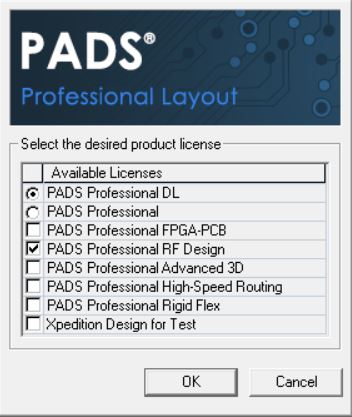
- Если появится диалоговое окно лицензирования, убедитесь, что опция PADS Professional RF Design установлена, и нажмите OK
- Приблизьте область с трассой TX. Начнем с добавления сшивающих отверстий вдоль проводника, от усилителя (BGA) к входному порту антенны
- Выберите инструмент Add Via на панели RF
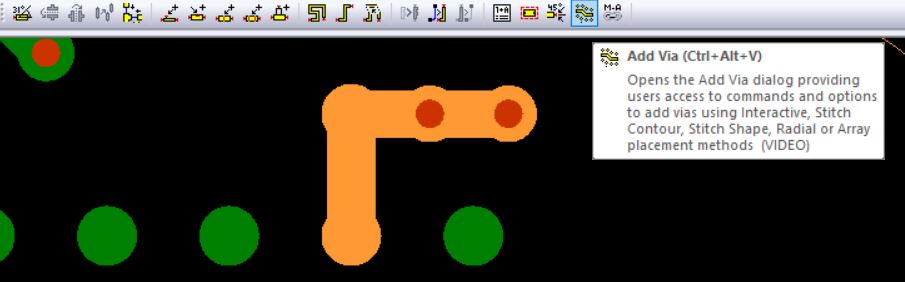
- Выберите цепь TX2
- В секции Placement Control>Algorithm выберите Interactive Start/End
- Настройте остальные параметры в диалоговом окне согласно картинке:
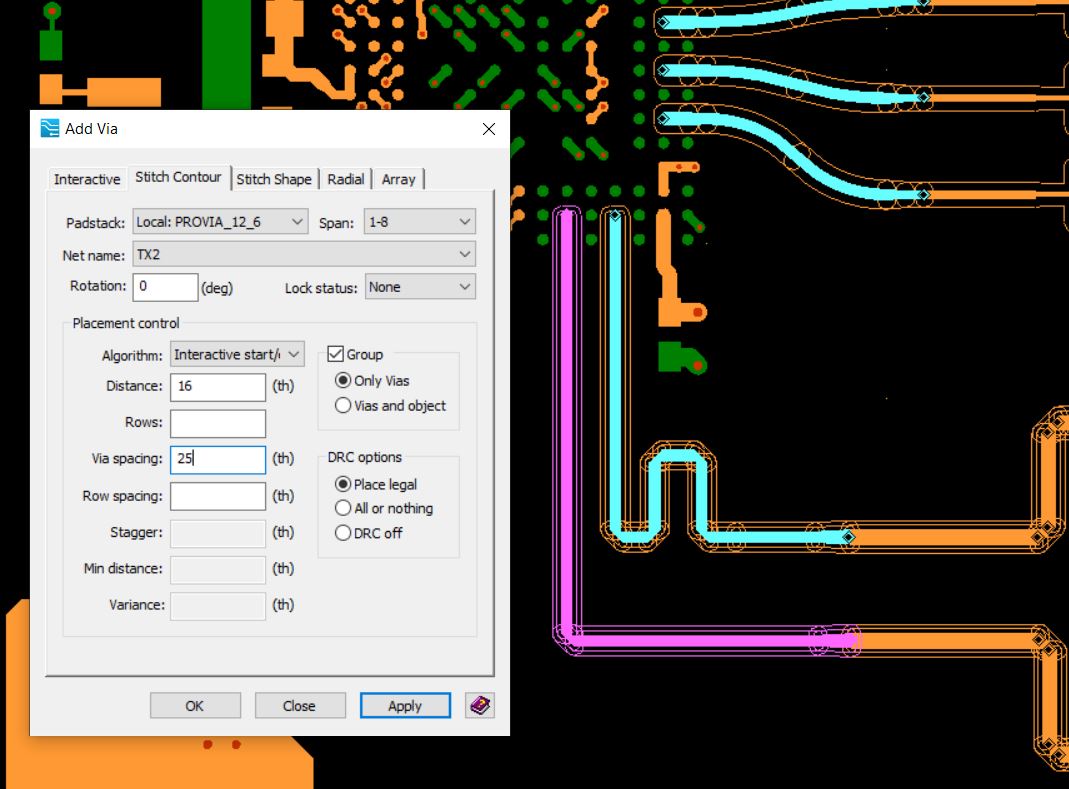
- Нажмите Apply
- Вокруг проводника появится контур. Теперь вы можете выбрать начальную и конечную точку контура прошивки. Установите начальную точку рядом с пином усилителя, а конечную точку на входе антенны


- Повторите для процедуру для TX1
- Выберите инструмент Add Via на панели RF
- Выключите отображение верхнего слоя платы и включите отображение нижнего, чтобы увидеть, почему некоторые ПО не установились. У вас есть возможность разместить ПО без учета DRC, если это необходимо
- Повторите этот процесс для цепей RX1–4


- Для того, чтобы наши антенны функционировали должным образом, нам необходимо избавиться от копланарности с полигоном земли. Для этого мы можем определить зоны запрета для полигона
- Перейдите в меню Planes > Plane obstruct
- Откройте панель инструментов Draw. (Кликните ПКМ по главной панели инструментов и выберите Draw)
- Нарисуйте полигон как показано на рисунке:
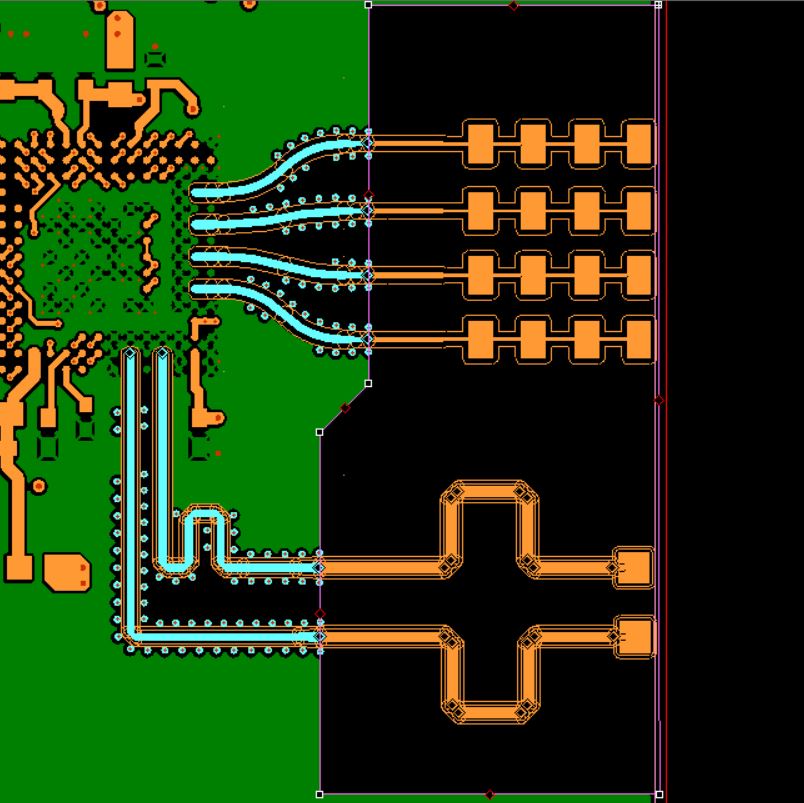
- В окне Properties установите Layers в положение ALL
- В большинстве проектов, в которых применяются РЧ тракты, для снижения циркулирующих токов, помимо прочего, требуется сшивание полигонов земли переходными
отверстиями. Это может быть очень трудоемкой задачей, если она выполняется вручную. В нашем проекте мы должны сделать это вокруг проводников TX1–2 и RX1–4.- PADS Professional позволяет сшивать полигоны и проводящие формы (Conductive Shape). Для этого нам необходимо создать земляной полигон на верхнем слое поверх уже существующего. Это не создаст проблем с заливкой полигона или для производства
- Перейдите в меню Planes > Plane Shape
- Выберите инструмент Polygon на панели Draw
- Создайте полигон как показано на картинке:

- Теперь мы можем заполнить этот полигон переходными отверстиями
- Выберите инструмент Add Via на панели RF
- Перейдите на вкладку Stitch Shape
- Заполните настройки в диалоговом окне Add Via как показано на рисунке:
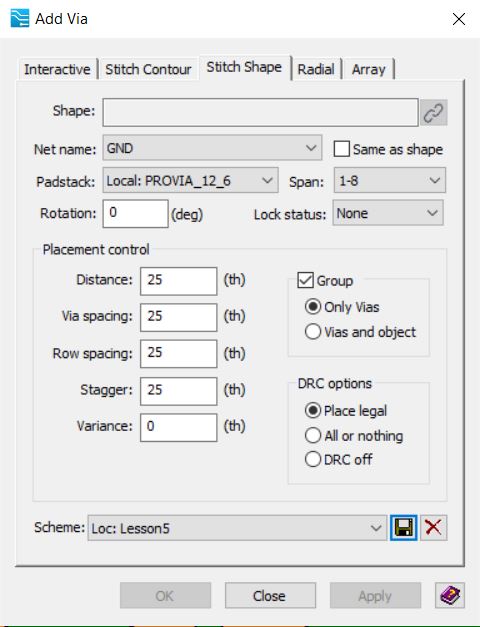
- Перед прошиванием полигонов переходными отверстиями вы можете сохранить эти настройки для дальнейшего использования и назначать их для других полигонов в проекте.
- Для сохранения настроек кликните по иконке Save в диалоговом окне Add Via
- Задайте имя для этой конфигурации — Lesson5
- Теперь назначим эти правила для полигона который необходимо прошить
- Если еще не выделен, выделите полигон, который только что был создан
- Дважды кликните по нему для вызова окна Properties или кликните по полигону ПКМ и выберите Properties
- Выберите из выпадающего Stitchvia Scheme конфигурацию Lesson5
- Кликните ПКМ по полигону и выберите Generate Stitchvias
- Если вы выключите отображение полигонов, то вы должны увидеть следующую картину:

- На этом урок 5 завершен
Тестовые 30-дневные лицензии можно запросить ЗДЕСЬ
Материалы для этого и предыдущих уроков можете скачать ЗДЕСЬ
Вы также можете посмотреть видеоверсию этого урока:
Предыдущие уроки:
Урок 4 — Расширенные возможности трассировки РЧ-цепей
Урок 3 — Настройка правил проектирования для РЧ-объектов
Урок 2 — Обновление схемы и размещение РЧ-объектов на плате
Урок 1 — Создание РЧ-объектов в топологии и схеме
Присоединяйтесь к нам в соц. сетях:
Telegram-канал
Telegram-чат
YouTube
Филипов Богдан pbo, Product Manager по решениям PADS в компании Нанософт.
